系统|升级不花一分钱,这才是安装windows 11的正确方式
前不久,Windows 11正式向家庭用户推送,不过考虑微软的推送服务器时常「罢工」,我身边依然有不少朋友选择使用系统升级工具手动为电脑安装最新的Windows 11。但在一片祥和的系统更新中,不少朋友都遇到了Windows 11无法安装的情况。使用系统诊断工具做升级检查后,有的人更是对自己旧电脑的兼容性结果感到惊讶。
明明配置要求更高的Windows 10都能正常安装,为什么理论上配置红线更低的Windows 11却无法正常运行呢?在电脑上不安装模拟器直接运行Android软件难道就那么难吗?

文章插图
很显然不是这样的。一方面微软还没有将直接运行Android软件的功能安装在正式版的Windows 11中,即使你成功安装了Windows 11,也不能像发布会上一样直接用电脑刷抖音。另一方面,由于Windows 11自带的部分系统特性,Windows 11对电脑的软件与硬件有了更高的要求,部分停留在Windows 10阶段的电脑还真没办法直接运行Windows 11系统。那么除了重新买一台预装了Windows111的电脑之外,一般用户还有什么办法能用上最新的Windows 11系统呢?
软件限制首先,我们要排除电脑遇到的是软件还是硬件问题,其中硬件问题可能需要购买新的电脑配件,而软件问题大多数可以通过软件来解决。
首先,为了实现安全且快速的系统启动,Windows 11当前需要使用UEFI模式引导系统,各种上古Legacy引导模式是肯定无法升级Windows 11的。作为一种更先进的系统引导模式,UEFI可以显著提升操作系统的加载时间,换旧话说,UEFI可以在不影响安全性的情况下缩短Windows电脑的开机时间。
其实在微软官方的安装工具中,Windows 10就是默认以UEFI格式安装在电脑中的。对于可以选择引导模式的电脑,只需要在BIOS里将系统引导模式从Legacy切换到UEFI,系统引导限制这个问题应该就解决了。
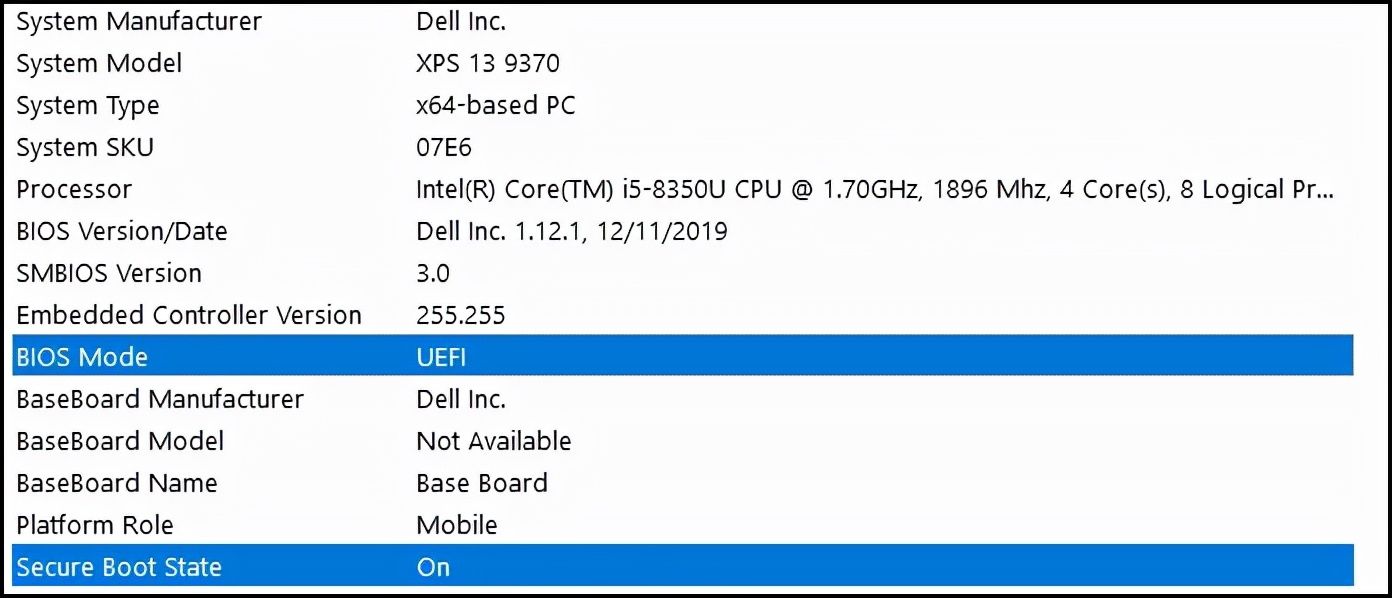
文章插图
但如果你发现系统引导模式的选项中没有UEFI,那你可能准备一个空白硬盘备份数据了。UEFI系统引导无法在非GPT系统硬盘格式下运行,Windows 7或各类Ghost系统中常见的MBR引导无法作为UEFI的系统盘。在这种情况下,用外置硬盘备份好关键数据抹掉电脑的硬盘,并用官方升级工具(比如Windows易升)才是更好的解决方案。
如果UEFI引导模式和GBT硬盘模式的问题没有难倒你,但朝思暮想的Windows 11在安装时依然报错,那你可能需要在BIOS系统中检查一些「安全启动(Secure Boot)」开关的窗框了。
我们知道,驱动级别的「程序」往往具有更高级别的权限,这样的权限本应为维护系统与外设硬件的正常工作,但由于驱动可以绕过应用层对电脑进行修改,驱动通常也是病毒等恶意软件的藏身地。
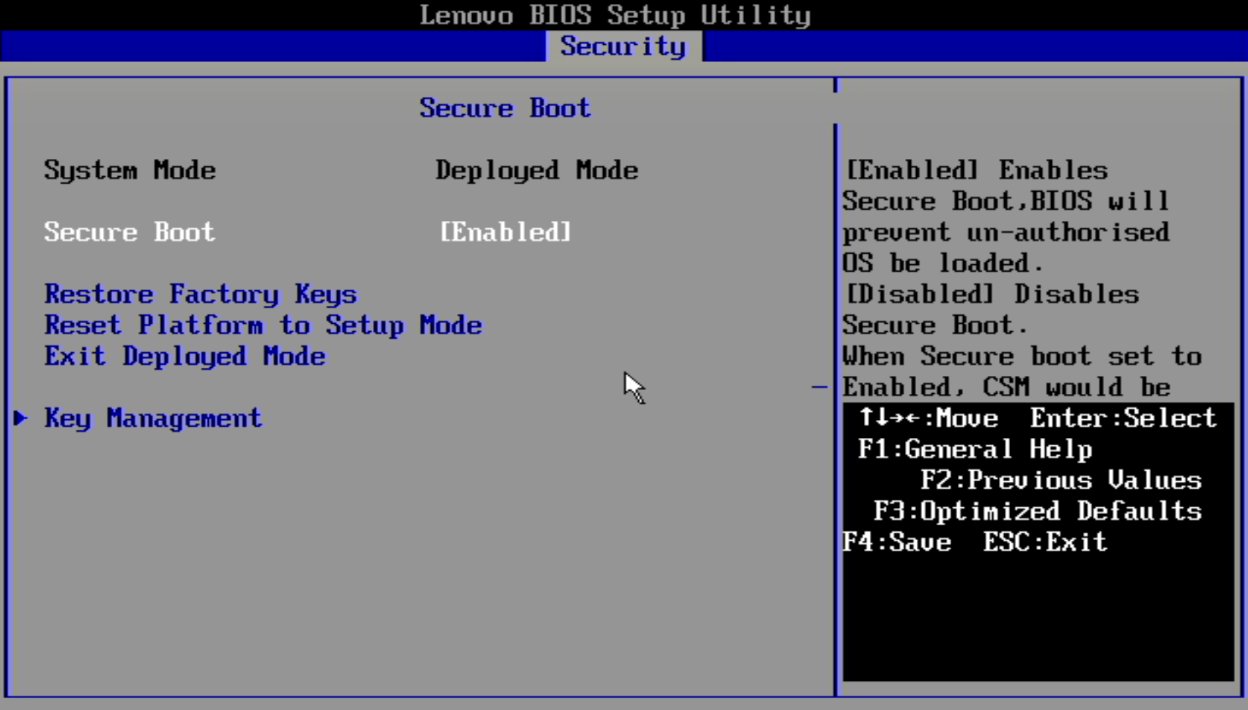
文章插图
为了避免电脑受到驱动病毒的攻击,微软推出了一项名为安全启动的功能。简单来说,在开启了安全启动的前提下,操作系统会严格验证安装、运行的「驱动」软件的数字签名,对于非认证签名的软件,即使用户同意,也无法安装在电脑上,从源头开始保障用户的信息安全。
过去微软曾以「Thunderbolt 3接口可以直接访问内存数据」为由,拒绝在自己品牌的Surface硬件上搭载Thunderbolt 3接口。而在Windows 11上,微软则更进一步,要求所有电脑必须开启安全启动才能正常安装Window 11。虽然我认可微软在信息安全领域作出的贡献,但在我看来,强制开启安全启动其实对一些个人开发者来说并不是非常友好。毕竟部分未经签名的第三方软件可以提供原版软件无法提供的专业功能与细致选项。强制开启安全启动,这对部分开发者来说并不公平。
推荐阅读
- r一机双芯成了!OPPO Find X5系列影像有大升级,安卓机皇预定
- 英特尔|惠普第八代游戏家族产品重磅首发,硬核升级助力玩家全速出击
- 探路·2022|统信软件朱建忠:努力建设有国际影响力的操作系统新生态|探路2022
- 手游|直降500香味升级!2022年入手ROG游戏手机5s合适吗?为时不晚
- 赵明|荣耀数字系列设计美学再升级,荣耀60星空色火了
- 改造|没事瞎折腾系列 篇一:Redmi 小爱触屏音箱8寸插电版升级改造
- 前置|OPPO屏下摄像头技术要成了?高管暗示有新升级,期待值拉满
- 荣耀手机|鸿蒙OS用户升至5000万,这17款荣耀手机可升级,花粉:终于等到了
- 沉浸式|沉浸式投影融合系统的三大性能优势
- oppo|OPPO 加入 OpenCloudOS 操作系统社区











